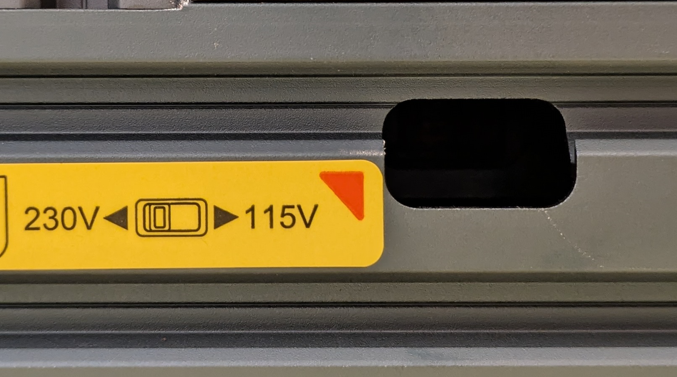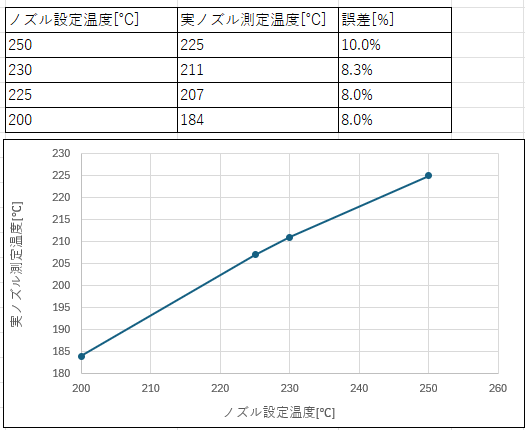2024年夏のAmazon Primeセールで、3Dプリンターを新調しちゃいました!!

左が今回買ったNeptune4 Plus、右が2017年に買ったHictop 3dp-11です。
大分サイズが大きくなりました。
Hictop3dp-11は、7年半使用し、まだまだ現役で使えたのですが、プリントが失敗する事も多く、サイズの面でも買い換えたいと思っていました。

下記、外形サイズ比較です。
| |
Hictop 3dp-11 |
Elegoo Neptune4 Plus |
| 実測外形サイズmm(WxDxH) |
420 x 450 x 500 |
530(液晶部含む) x 500 x 800 |
|
印刷サイズmm
(WxDxH)
|
210 x 270 x 200 |
320 x 320 x 385 |
下記の様な箱で届きます。
Amazonの置き配で、玄関前にドカンと置かれていた時は箱の大きさにちょっとビビりました^^。
梱包はとてもしっかりしていて、品質の安心感があります。


中の部品を取り出した一覧です。

下記袋の中のUSBに、動画の組み立て手順や、オートレベリングのやり方、pdfマニュアル、Elegoo Curaのスライサーソフト、参考のSTLモデルなどが入っています。
最初にこれを確認するのが大事です!
自分は紙の英語マニュアルを見て一生懸命組み立てた後に、マニュアルの後半に日本語が入っている事に気づきました。
そして更にその後に、USBに入っている動画マニュアルに気づきました。
最初からそれに気づいていれば、オートレベリングなど、苦労は大分少なかったのに。。。

付属工具の一覧です。
六角レンチがボールポイント付きであった点は少しうれしいポイントでした。
こういった付属工具の六角レンチがボールポイント付きだったのは、初めての経験です。

ヘッドユニットです。
後述しますが、これに問題がある様で、サポートに連絡中です。


ノズル吐出部をしたから見た図です。 フィラメント挿入口です。


土台を下から見た図です。
カバーリングもしっかりしてあって、好印象です。

日本の家庭用AC100Vで使う場合は、このスイッチを、115V側へ変更する必要があります。デフォルトでは、230Vになっていました。
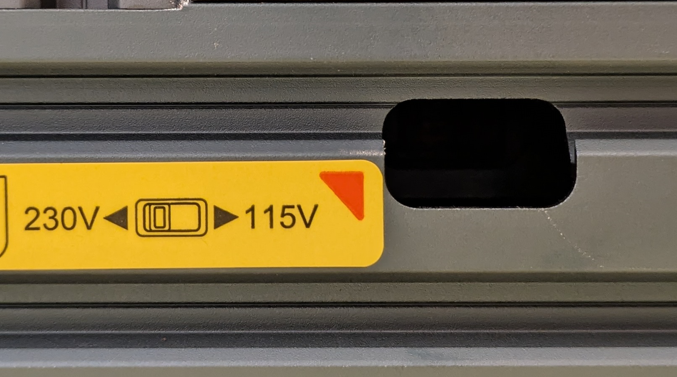
写真を撮りながら組み立てして、1時間弱ほどで組みあがりました。
マニュアルに従って、ベッドのレベリング調整をします。
自分はUSBの存在に気づかず、YOUTUBEでやり方動画検索して、少し苦労しましたが、付属の動画マニュアルを見れば誰でも分かる様になっていました。
中央と、左右3点ずつの計7点で、紙をはさみながら隙間を調整します。

そしていざ印刷。一番好きな素材、TPU 72Dを使ってみました。
TPUの中で最も硬い部類の材料で、いわばとても硬いゴムです。
硬くてもゴムなので、曲げても割れたりせず、メチャメチャ用途が広いです。
以前、ABSやPLAで、積層面で割れやすくて苦労していた際、この素材に出会った時には感動しました。
でもここでトラブルが。。。何度プリントしても失敗してしまいます。
最初は230℃の印刷速度200mm/s設定で印刷して、ノズルからうまく吐出されずにカスカスになってしまうので、徐々にスピードを落として、50mm/sまで落としました。
初め少しうまくいっても、途中でExtruderのステッピングモーターがカタカタと空回りし、プリントがカスカスになり、最後には完全にフィラメントが吐出されなくなります。

プリント結果
何度やってもこんな風にカスカスです。

同設定で、旧品のHictop 3dp-11でプリントしたら、やはりキレイにプリントできました。

旧品の方が良いというのは、少し後悔の念が湧いてきましたが、何らかの不手際があるはず!! という事で、解析を開始します。
Neptune4のヘッド部分を分解して、ノズルのサーミスタ温度検出部に熱電対を入れて、温度測定してみました。


ノズルの設定温度と実温度は、8~10%の差がある事がわかりました。
ちなみに、Hictop 3dp-11では、230℃設定の際、実測でも229℃で誤差はほとんどありませんでした。
ノズル温度を所望の230℃にするためには、255℃設定に上げる必要がありそうです。
ノズルを250℃設定で少し改善されましたが、最終的にはノズル自体が詰まっているわけではないのに、フィラメントが押し出されなくなるので、
プリント中の温度制御そのものが狂ってしまっていて、低温のために吐出されなくなっているのでは?というのが自分の予想です。
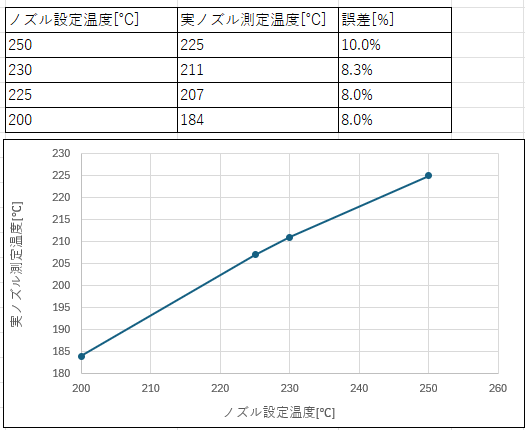
下記プリントヘッドの調整ネジで、吐出圧力を増減させる事が出来ます。
左に回すとフィラメントの押し出しが強くなるのですが、左一杯まで回しても、最終的にはステッピングモータ自体が脱調してしまうという状態でした。

Firmware バージョンは、V1.2.3.0でした。
現在は、7/23にV1.2.3.1がリリースされている様ですが、更新内容から判断して、原因では無い気がします。
https://www.elegoo.com/pages/download
Amazonのレビューを見ていたら、同じ症状の方を発見しました。
同症状で、ヘッド交換で直ったとのレビューでした。
https://www.amazon.co.jp/gp/customer-reviews/R3RSW6V7MFF97C?ref=pf_vv_at_pdctrvw_srp
一先ず、Elegooサポートに詳細を連絡して、反応を待ちます。
8/2 アップデート
Elegooサポートより、下記Orca slicerの使用を勧められ、推奨のTPU専用設定で
プリントしてみました。
Orca slicer download link:

プリント結果は、やはり同じく途中でステッピングモーターが脱調してフィラメントが吐出されなくなってしまいました。

Elegooサポートに状況説明し、代わりのプリントヘッドを送ってもらえる事となりました。
またプリントヘッドが届いたら更新したいと思います。
3Dプリンターには、こういったトラブルが付き物ですが、こういった問題解析の経緯も含めて良い経験になるので、トラブルを楽しむ姿勢が重要ですね。
↓ 続編はこちら
diy-ponta.hatenablog.com